软路由下载专用固件
(软路由 固件)
大家好,我是小飞影!
一个数码爱好者,也喜欢在众多平行领域探究摸索,让生活多一点乐趣。
半年前看到 R2S 感觉很小,热门话题比较高,所以低价淘了一个二手,R2S 采用的 CPU 是 RK3328,基于 A53 Arm 说实话,架构不是很强 CPU,但如果只是用作软路由,不折腾任何其他东西,那就足够了。在购买之前,我知道它最大的缺点是散热。显然,它是为弱电箱准备的,但如果没有良好的散热插入弱电箱,它可能会经常死亡。幸运的是,散热对我来说不是问题。我以前经历过华为 AX3 Pro 我说过,以后会展示我的「神器」。
开箱

我买的是最基本的塑料壳原型 R2S,正面有 3 不太明显 LED 灯,正常状态会显示绿色,前面还有一个 TF 插槽相当于这个小主机「硬盘」这部分必须安装系统 TF 卡上。

我用三星 EVO U1 的 32G TF 卡,其实 8G 以上的 TF 卡就够了,这张卡也是翻出来的古董,作为系统盘,还是不要选杂牌,速度无所谓,一定要稳定。

背面是电源接口,但还是 micro USB的,LAN 口和 WAN 两个网口都是千兆,虽然其中一个是千兆 USB3.0 转移,实际跑千兆宽带基本可以跑满。如果其他数码产品还在使用 micro USB一定是大缺点,像这样的小功耗设备,micro USB 很方便便,家里有太多 USB 线和闲置插头有时可以连接到接线板上 USB。

底部有四个橡胶垫,一排散热器(无效)和简单的铭牌。铭牌上最有用的信息是电源需要 5V2A 是的,刚才说一般安卓线和插头都可以给 R2S 但必须保证供电 5V2A 输入,最好不要使用多孔插头,以避免其他设备的分功率,我以前有几次路由器死亡,怀疑是电源供电的问题,单独换电源就好了。

侧面也有一点散热口,一个 USB2.0 接口,一个 reset 路由器基础的重置孔和接口都是必要的。

侧面也有一点散热口,一个 USB2.0 接口,一个 reset 路由器基础的重置孔和接口都是必要的。 USB2.0 有很多用途,可以连接 USB 无线网卡扩展 wifi,可以作为一个小的存储设备连接存储设备 NAS。但我一开始就说,R2S 不是特别强 CPU,与其强迫它获得折扣的体验,不如专注于做一个软路由,这个 USB2.0 我刚拿来接风扇解决散热问题。

翻出家里小米的双口充电器,充电协议还是很古老的 5V3A,PD 不支持,基本闲置,现在给 R2S 当电源也稳定时,另一个 USB 接口不连接任何设备。

这是我的神器,用了 5 多年的双层路由器散热底座,事实上,没有这个底座,以前的路由器不会过热,我只是想利用客厅电视柜唯一的垂直空间,所以买了一个支架,认为多个散热功能也很好,选择了四个风扇双支架,每个风扇都使用 USB 来驱动。最后一个真正使用散热功能的是华为 AX3 Pro,这次就是 R2S 了。
固件刷机

R2S 最好刷一下 openwrt 一系列固件,初期固件太少,吐槽一片,跑不到千兆,发烧大,买了真的会亏。过了这么久,过了这么久,github 上几个大神都持续在更新固件,可以说已经非常稳定,功能从精简到复杂都有,比较好的几个作者整理如图,可以自行去下载。


R2S 另一个优点是刷机简单,真的比较 N1、K2P 这样太简单了,因为所有的固件都在 TF 卡上,只需要把 img 写入 TF 卡就行了,系统折腾坏了,TF 卡坏了,换了重刷,就这么简单。我建议在 windows 系统下刷机,img 有很多写入工具,我建议使用 etcher,图形界面友好,按钮不多,一目了然。左边选固件,中间选存储设备,右边点击 flash 开始刷机。请注意,下载的固件可能是压缩包,需要解压后才能看到 img 最后可以写入固件。

等待进度完成,刷时间仍然很快,成功后弹出 TF 卡。将 TF 卡插入 R2S,插电,LAN 口接 PC 的 LAN 开始设置自定义局域网访问 IP 等信息。需要注意的是,有些作者会 LAN WAN 互换,因为其中一个网口是 USB3.0 转移,早期有千兆跑不满现象,其实现在所有的固件都没问题,注意作者的固件描述。
Openwrt 设置
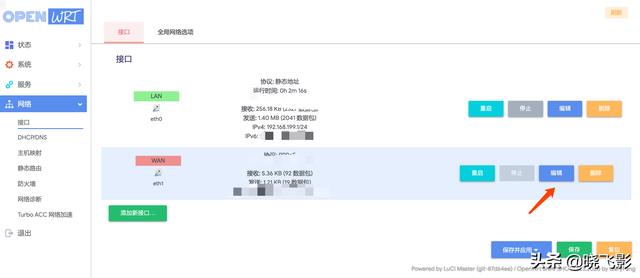
与传统的路由器引导不同,你需要自己知道路由器 ip 地址,一般作者会有描述,如果没有看到,通过 PC 的 LAN 口连接后,DHCP 会自动获取 IP,看到网关和 DNS 的 ip 地址,就是 R2S 管理地址。

其实剩下的步骤和传统路由器差不多,先设置 WAN 口号,找借口,找借口 WAN 口点编辑。

因为我家获得了公网 ipv4 地址,所以光猫换桥,这里要选 PPPoE拨号,然后输入用户名和密码。如果家里是插网线自动上网的用户,这里的协议可以选择动态获取。

因为我使用 ipv4 公网,所以 ipv6 我会关掉所有相关部分。反正没有。如果用户使用移动宽带, ipv6 不用关掉。

WAN 设置好口后再设置 LAN口,同样点编辑,记得每一步最好点一次保存和应用。

LAN 口腔变化不大,DHCP 打开服务器就是为家里的所有设备分配一个局域网 ip 地址,所以要取消忽略此接口的钩。如果是光猫拨号,插网线用户,那么光猫一定有 DHCP 服务,这里也可以勾上忽略的接口。因为我不建议家庭网络管理多个设备 DHCP,可能会引起冲突。但既然是想研究路由器的朋友,我想肯定会尽量减少家里的数量 NAT 转换,让光猫不做任何功能,只桥接。光猫的路由性能一般太弱。

如果不用 ipv6 用户可以将这些地方改为禁用。

接下来可以直接上网,openwrt 还有很多功能服务可以慢慢探索,比如阿里云 DDNS 等。配合散热底座,我的 R2S 只有 40°左右,如果不散热的话,这货放弱电箱分分钟能飙到 80°……

先试试宽带测速,武汉电信 500M 宽带,轻松跑到 570M,最后一点余量基本都榨干了。

测试下 4K 视频,这个速度还不错,跑不了太高。
总结
Nanopi R2S 软路由的优点是小,双千兆,都说是出差路由神器,其实我经常出差也不会带这个东西。一开始,我认为这是一个非常适合家庭弱电箱狭窄空间的软路由。后来,我发现它的散热如此不可靠,所以互联网上有很多魔法金属散热,官员们后来发布了金属版 R2S 嗯,温度确实提高了,但我的风扇散热最好。所以如果散热不好,就不推荐了。很多人会问 R2S 和 N1 我觉得哪个更好 N1 能做的也能做,两者都差不多,N1 我自己也有三个,N1 优点是固件很多,不仅仅是软路由。需要设置单臂路由 VLAN 开关,做旁路由也要设置,对小白来说门槛要高一点,R2S 的门槛非常低,尽管有个千兆口是 USB3.0转接,但至少也是双千兆,对普通用户刷好 TF 卡可以开始使用,所以没有 N1 或者在软路由更好之前,R2S 可作为入门选择。
版权声明:本文内容由互联网用户自发贡献,该文观点与技术仅代表作者本人。本站仅提供信息存储空间服务,不拥有所有权,不承担相关法律责任。如发现本站有涉嫌侵权/违法违规的内容, 请发送邮件至 dio@foxmail.com 举报,一经查实,本站将立刻删除。

